Računarske mreže su postale nezamenljiv način za deljenje resursa i upravljanje uređajima bez potrebe za fizičkim kretanjem. Microsoft Windows nudi brojne mrežne funkcionalnosti koje omogućavaju deljenje uređaja, njihovu kontrolu i dodeljivanje različitih nivoa ovlašćenja.
Nerretko, administrator mreže ima potrebu da udaljeno isključi računar, bilo radi održavanja, rešavanja problema ili drugih potreba. Iako je moguće preuzimati kontrolu nad pojedinačnim računarima i gasiti ih jedan po jedan, to može biti dug i naporan proces. U ovom tekstu ćemo detaljno objasniti kako se računar može isključiti daljinskim putem, koristeći grafički interfejs ili komandnu liniju.
Kako daljinski isključiti računar?
Microsoft Windows poseduje ugrađen alat za daljinsko gašenje računara, poznat kao shutdown.exe. Da bi se računar mogao isključiti daljinskim putem, potrebno je prvo ga adekvatno konfigurisati. Za konfiguraciju udaljenog računara, neophodno je imati administratorska prava na tom sistemu.
Sledite korake opisane u nastavku kako biste pravilno konfigurisali udaljeni računar:
Korak 1: – Na svakom računaru koji želite daljinski da isključite, morate omogućiti uslugu Udaljenog registra. Ova usluga je po defaultu onemogućena.
Korak 2: – Da biste je omogućili, otvorite Start meni i u polje za pretragu ukucajte services.msc.
Korak 3: – Na listi pronađite uslugu Remote Registry. Kliknite desnim tasterom miša na nju i odaberite opciju Properties (Svojstva).
Korak 4: – U prozoru sa svojstvima, podesite Startup type (Tip pokretanja) na Automatic (Automatski) i kliknite na dugme Start kako biste pokrenuli uslugu.
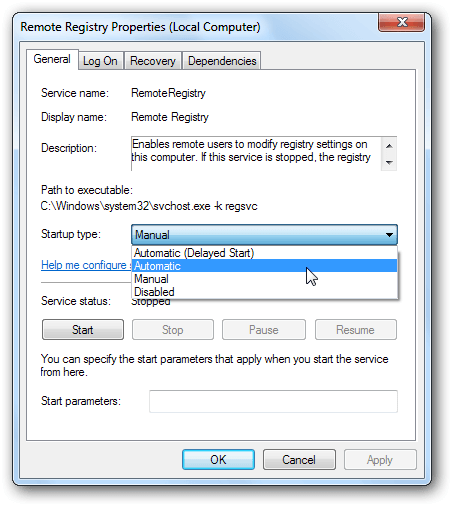
Korak 5: – Nakon toga, potrebno je omogućiti port za Windows upravljanje instrukcijama u zaštitnom zidu, kako bi daljinsko upravljanje bilo moguće.
Korak 6: – Pritisnite taster Windows da otvorite Start meni i u polje za pretragu ukucajte firewall.
Korak 7: – U polje za pretragu ukucajte „allow a program“ i pritisnite Enter.
Korak 8: – Otvoriće se novi prozor. Kliknite na dugme „Change settings“ (Promeni podešavanja).
Korak 9: – Na listi koja se otvori, pronađite „Windows Management Instrumentation“ i omogućite ga.
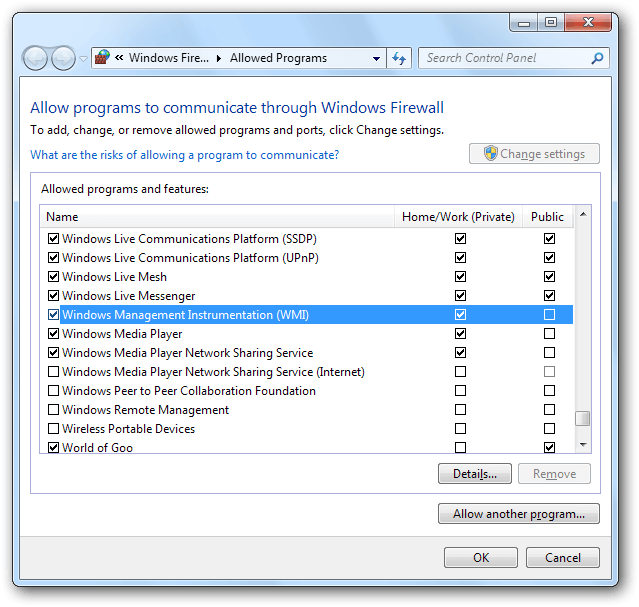
Daljinsko isključivanje računara
- Da biste isključili računar sa drugog računara, prvo otvorite komandnu liniju. Možete to učiniti tako što ćete ukucati cmd u Run prompt, ili kliknuti na Start dugme i u polje za pretragu ukucati Command Prompt.
- U komandnoj liniji ukucajte sledeću komandu i pritisnite Enter da pokrenete grafički korisnički interfejs za gašenje:
shutdown /i
3. Otvoriće se dijalog prozor u kojem možete uneti ime ili IP adresu računara koji želite da isključite, i izabrati da li želite da ga isključite ili ponovo pokrenete.
4. Takođe možete dodati poruku koja će se prikazati korisniku udaljenog računara, sa obrazloženjem.
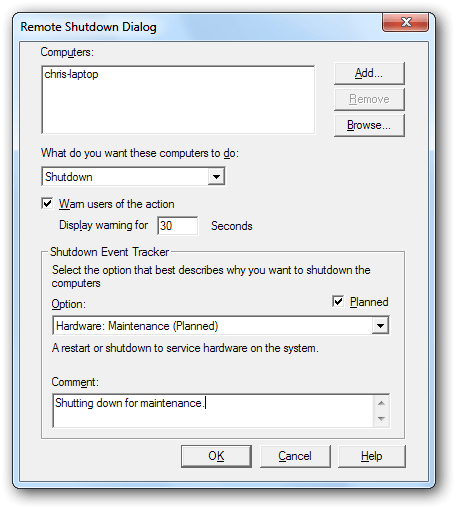
5. Istu akciju možete postići i putem komandne linije, unosom sledeće komande:
shutdown /[r|s] /m \\Ime_računara /c „Komentar“ /d [u|p] <xx>:<yy>
PRIMER: shutdown /s /m \\honey-pc /t 30 /c „Isključivanje radi ažuriranja.“ /d P:1:1
- /s označava isključivanje sistema. Umesto /s, možete koristiti /r za ponovno pokretanje udaljenog računara.
- /m specificira ciljni računar.
- /t 30 specificira vremenski period (u sekundama) pre nego što se sistem isključi. Ovaj parametar nije obavezan.
- /c omogućava unos komentara, koji mora biti naveden unutar dvostrukih navodnika.
- /d definiše razlog za ponovno pokretanje ili gašenje sistema.
Isključivanje računara iz Linux OS-a
Računar možete isključiti daljinskim putem i sa Linux operativnog sistema. Da biste to učinili, neophodno je da imate instaliran samba-common paket na vašem Linux sistemu. Na Ubuntu sistemu, to možete uraditi pomoću sledeće komande:
Terminal možete otvoriti pritiskom na tastere Ctrl+Alt+t.
„sudo apt-get install samba-common“
Nakon što pokrenete ovu komandu, u terminal ukucajte sledeću komandu:
„net rpc shutdown -I IP_adresa -U korisničko_ime%lozinka“
Zamenite IP_adresa sa numeričkom IP adresom ciljnog računara, a korisničko_ime i lozinka sa validnim korisničkim podacima za taj računar.
Srodna tema: – Kako daljinski kontrolisati računar sa Android telefona (obrnuto)
Zaključak
Navedene metode omogućavaju vam da udaljeno isključite računar sa bilo koje lokacije. Metode su detaljno testirane pre nego što smo ih predstavili. Podelite sa nama vaša iskustva. Takođe, podelite ovaj tekst sa prijateljima i porodicom. Uskoro se vraćamo sa novim člankom. Do tada, srdačan pozdrav.